红米k60至尊版如何关闭后台程序
是针对红米K60至尊版的详细后台程序关闭指南,涵盖多种操作方式及注意事项,帮助您高效管理手机资源:

通过最近任务视图手动滑动关闭单个应用
这是最直观且常用的方式,具体步骤如下:
- 调出多任务界面:从屏幕底部边缘向上滑动并稍作停顿(或点击左下角虚拟导航栏的三角形“后退键”),系统会显示当前所有正在后台运行的应用卡片式列表;
- 定位目标应用:在列表中找到需要关闭的应用窗口,例如社交软件、浏览器等;
- 执行上滑手势:用手指按住对应应用的缩略图,垂直向上滑动将其抛出屏幕区域,此动作模拟物理世界中丢弃物品的效果,符合直觉交互逻辑;
- 即时释放内存:每成功移除一个应用后,系统会自动回收该进程占用的RAM空间,提升设备流畅度。
该方法的优势在于精准控制,适合仅需清理特定高耗电或卡顿的应用,避免影响其他正在使用的服务,但若需批量操作则效率较低,注意部分系统级核心功能(如电话、短信)可能无法被强制终结,强行关闭可能导致功能异常。
一键清除全部后台进程
当希望快速释放所有后台资源时可采用此方案:
- 进入全局任务视图:同样通过底部上滑触发多任务切换界面;
- 查找全局清理按钮:通常位于界面右下角标有“×”符号的位置;
- 点击确认操作:轻触该按钮后,系统将终止所有后台活跃进程,包括暂存未打开过的缓存数据。
此方式适合在切换大型游戏/视频编辑前预加载场景使用,能最大限度保证可用内存充足,不过需要注意,某些必要服务的重启可能会造成短暂延迟,例如导航定位重新搜星过程,建议非紧急情况下优先选择选择性关闭策略。

借助系统设置深度管控
对于顽固驻留或希望长期禁止自启动的应用,可通过以下路径实现更彻底的管理:
- 打开系统配置中心:依次进入【设置】→【应用管理】;
- 筛选活跃进程:切换至“运行中”标签页,这里集中展示了当前联网及后台工作的第三方程序;
- 强制停止目标应用:选定某个应用详情页后点击底部的【强制停止】按钮,不仅能立即结束其所有子线程,还会阻止其在后台静默唤醒;
- 进阶权限调整(可选):进一步限制后台联网、自启动权限,从根本上杜绝偷偷摸摸消耗电量的行为。
该模式尤其适用于对付广告推送频繁的工具类APP,配合电池优化策略可显著延长续航时间,但需警惕过度干预导致消息通知滞后等问题,特别是社交通讯类软件应保持适度宽容。
不同场景下的推荐策略对比表
| 使用场景 | 适用方法 | 优点 | 潜在风险 |
|---|---|---|---|
| 日常轻度整理 | 方法一 | 针对性强,不影响其他应用 | 逐个操作较繁琐 |
| 重度游戏前准备 | 方法二 | 快速释放最大内存容量 | 可能中断重要后台同步任务 |
| 长期节电优化 | 方法三 | 根源级别控制自启行为 | 误杀关键服务导致功能缺失 |
常见问题与解决方案FAQs
Q1:为什么有时候无法完全杀掉某个应用?
A1:部分厂商出于用户体验考量,会对白皮书名单内的系统级应用施加保护机制,例如小米账号登录组件、云服务同步模块等,这类进程默认禁止用户手动终止,若确实需要释放资源,建议等待其自动进入休眠状态而非强制退出。
Q2:频繁清理后台会影响手机寿命吗?
A2:合理范围内的后台回收不会损害硬件寿命,现代智能手机采用动态内存分配技术,适时清理反而有助于减少芯片持续满载带来的发热压力,但极端情况下(如每小时多次全杀),频繁唤醒闪存写入新缓存文件可能加速存储单元磨损,正常使无需担忧。
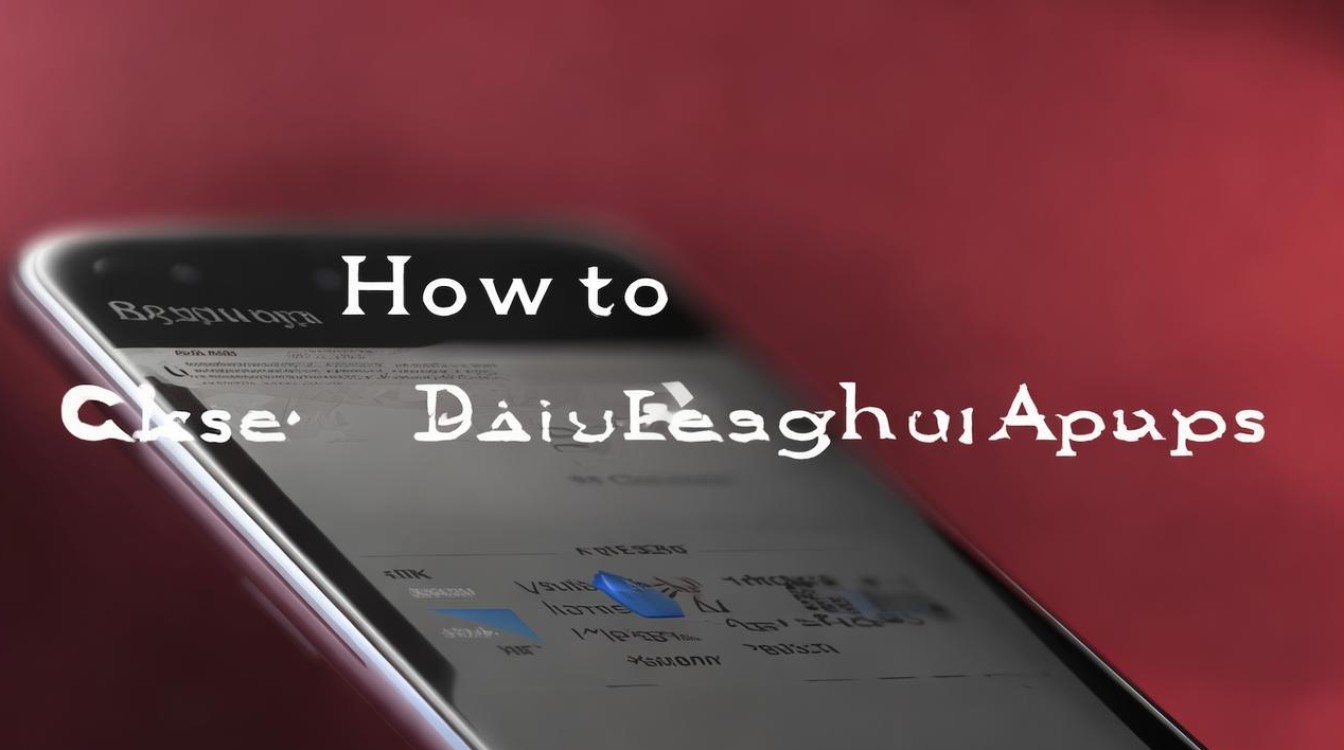
红米K60至尊版提供了灵活多样的任务管理工具,用户可根据实际需求选择合适的方式平衡性能与功耗,对于普通用户而言,每日进行1~2次选择性清理即可维持良好体验;而对于极致性能追求者,则可结合深度设置打造
版权声明:本文由环云手机汇 - 聚焦全球新机与行业动态!发布,如需转载请注明出处。



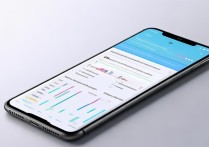
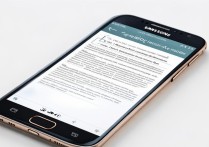
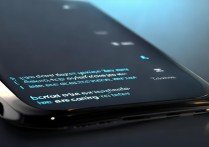
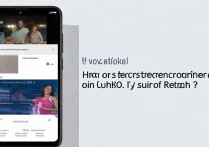





 冀ICP备2021017634号-5
冀ICP备2021017634号-5
 冀公网安备13062802000102号
冀公网安备13062802000102号